Cómo eliminar todos los rastros de un complemento de WordPress
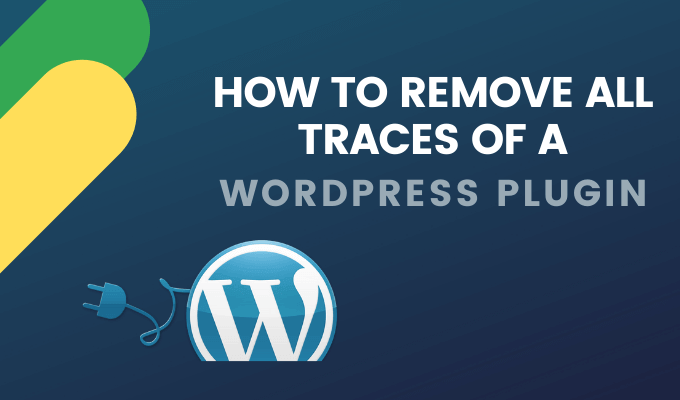
- 1858
- 239
- Claudia Baca
Con más de 50,000 complementos en su repositorio, está claro que los complementos de WordPress son un elemento esencial para cualquier sitio de WordPress. Lo más probable es que haya probado e intentado usar muchos de ellos para resolver problemas o realizar tareas. Si decide que ya no quiere usarlo o no funciona como esperaba, desactiva y luego lo elimina de su tablero WP.
Sin embargo, esto no elimina todos los rastros de un complemento WP y deja filas y tablas en su base de datos WP.
Tabla de contenido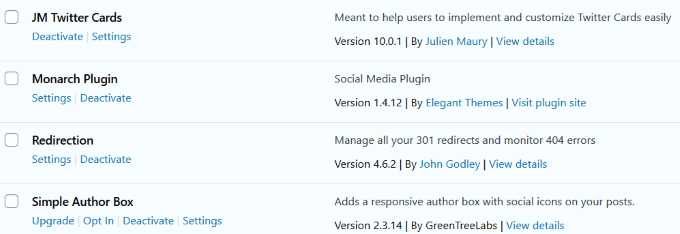
- Siguiente clic Borrar.
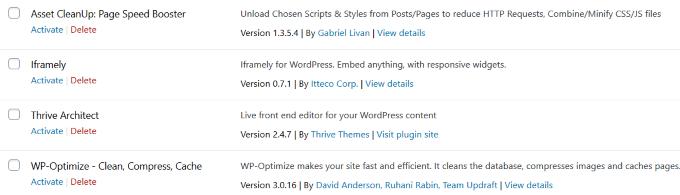
Eliminar complemento a través de FTP
- Los complementos también se pueden desinstalar a través de FTP. Conéctese a un cliente FTP como Filezilla, WinsCP o FTP gratuito. Navegar al / WP-Content/ Carpeta.
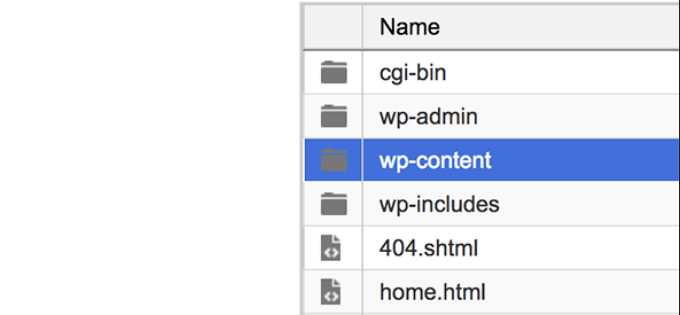
- Encuentre el complemento que desea eliminarlo y eliminarlo de su servidor eliminando su carpeta.
Use FTP para eliminar archivos sobrantes
WP mantiene archivos de complementos relacionados en carpetas únicas. Puede eliminar estos archivos con un cliente FTP como FileZilla.
- Inicie sesión a través de FTP y navegue a la carpeta de complementos mediante la siguiente ruta: public_html > contenidos WP > complementos Para ver las carpetas para cada complemento.
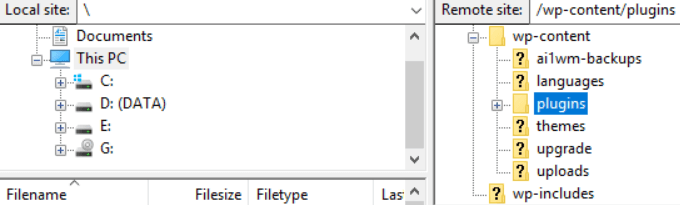
- Si no reconoce el nombre del complemento en el directorio, regrese a su pestaña WP Dashboard Plugins para verificar que está eliminando el complemento correcto.
- Haga clic con el botón derecho en el nombre del complemento y haga clic en Borrar.
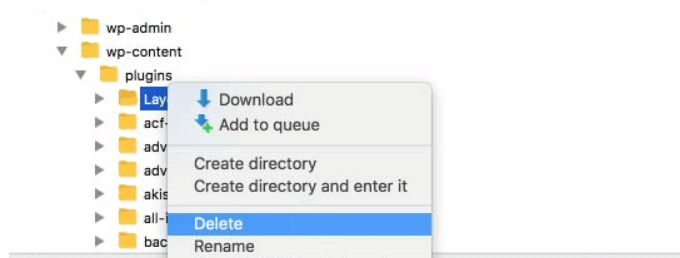
Eliminar tablas huérfanas de su base de datos
Muchos complementos WP crean sus propias tablas y agregan esta información a su base de datos. Algunas o todas estas tablas a menudo se dejan atrás cuando desinstala un complemento y se conoce como huérfanos.
Hay dos métodos para eliminar estas tablas. Lo más fácil es usar un complemento.
Use WP-Optimize
WP-Optimize limpiará y eliminará los datos no utilizados de su base de datos.
- Comience por instalar y activar el complemento.
- Localice y abra la pestaña WP-Optimize en su tablero WP.
- Clickea en el Optimizar las tablas de bases de datos configuración.
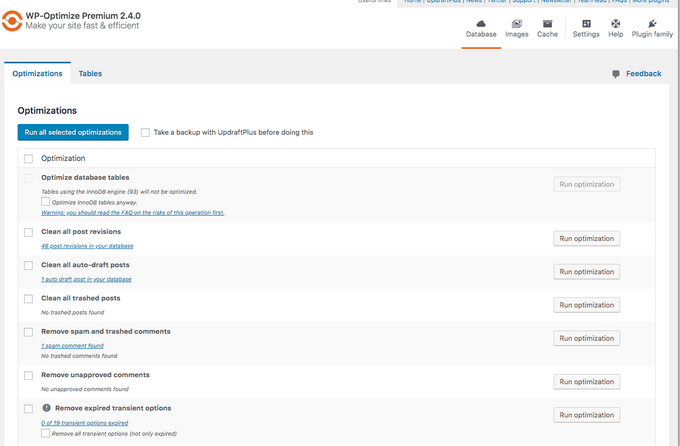
- Para ejecutar todas las optimizaciones a la vez, marque la casilla a la izquierda de Mejoramiento Para seleccionar todo y luego haga clic en el botón Azul Ejecutar todas las optimizaciones seleccionadas.
- O puede elegir ejecutar cada uno por separado. Correr todo a la vez tomará menos tiempo. Cuando se realice el proceso, verá el mensaje Optimización completa.
Eliminar las mesas huérfanas manualmente
No intente este método a menos que sea experimentado y cómodo editando bases de datos. No desea eliminar tablas que no estén relacionadas con el complemento que desinstala.
- Para eliminar las tablas huérfanas manualmente, use una herramienta como phpmyadmin. La mayoría de los paneles de control de alojamiento le darán acceso a esta herramienta.
- Desde phpmyadmin, use la función de búsqueda en la parte superior para encontrar la base de datos que desea limpiar.

- Busque nombres de entradas que incluyan el nombre del complemento. Por ejemplo, si desea desinstalar Yoast SEO, la documentación del complemento le indica la entrada WPSEO en la pestaña de búsqueda para encontrar todas las entradas relacionadas con el complemento.
- Elija todas las tablas que aparezcan en la búsqueda y haga clic en Ir.
Use complementos WP para eliminar archivos asociados con complementos
Algunos complementos WP gratuitos y premium limpiarán su base de datos con un esfuerzo mínimo. A continuación se muestran algunos de ellos.
Plugins recolector de basura
Plugins El recolector de basura escaneará y verificará su base de datos WP para mostrar las tablas que no puede ver en su tablero de WP.
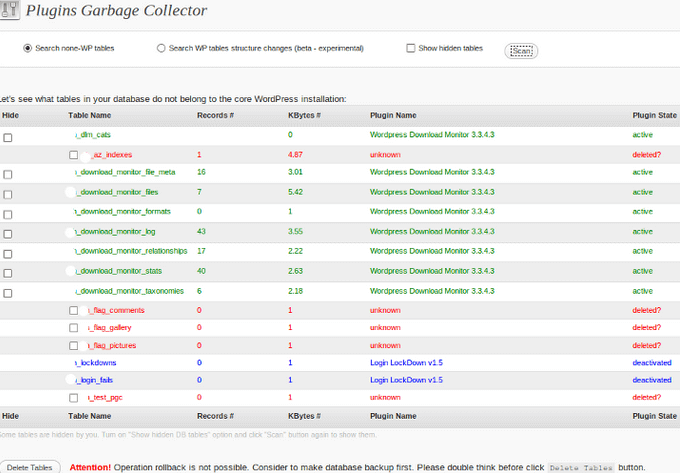
- Instalar y activar el complemento.
- Mira debajo del Herramientas pestaña para su configuración.
- Elegir el Buscar tablas no WP Opción y haga clic Escanear.
- Las entradas en rojo en la captura de pantalla anterior pertenecen a complementos que han desactivado o eliminado. Marque estas tablas y elimínelas.
Wp-optimiz
WP-Optimize tiene más de 600,000 instalaciones activas y es uno de los complementos de optimización de la base de datos WP más popular.
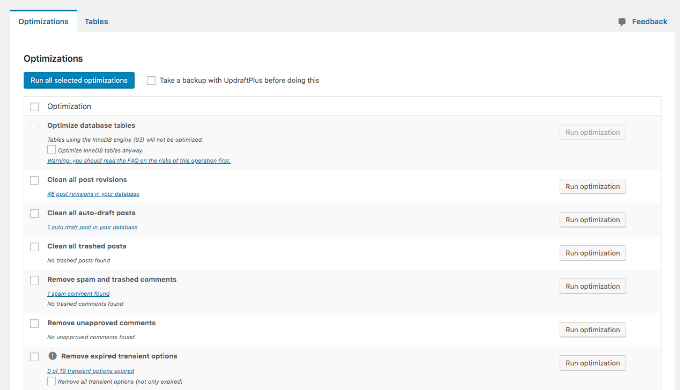
Haga clic en Ejecutar Optimización para limpiar las opciones que desea. Consulte las tablas y su tamaño en la pestaña Información de la tabla. También puede programar las optimizaciones en la pestaña Configuración.
Barrido de WP
WP-Sweep es otro complemento WP que limpiará los datos innecesarios en su base de datos, incluidos los datos y tablas de complementos huérfanos.

Después de instalar y activar el complemento, acceda a la configuración yendo a Herramientas > Barrer. La interfaz del complemento muestra datos innecesarios en su base de datos.
Hay secciones para comentarios, usuarios, términos, publicaciones, opciones y tablas de optimización. Para optimizar su base de datos, haga clic en Barrer al lado de la entrada.
WP-Sweep utiliza funciones WP Eliminar para limpiar su base de datos. Esto asegura que los datos huérfanos no se dejen atrás.
Eliminar los códigos cortos no utilizados
WP tiene muchos complementos que usan códigos cortos que inserta en páginas y publicaciones. Cuando desactiva el complemento, el código corto permanece y se muestra como texto entre paréntesis a los espectadores.
Una opción es eliminar el acceso directo de cada instancia en su sitio manualmente. Sin embargo, esto puede llevar mucho tiempo. A continuación se describen otras opciones más efectivas y prácticas en el tiempo.
Ocultar el brevemente
Para ocultar una sobrante de código corto de un complemento eliminado, agregue lo siguiente a sus funciones.archivo php:
// Eliminar el código corto
add_shortcode ('name_of_shortcode', '__return_false');
Use el complemento WP eliminar los códigos cortos huérfanos
Si no se siente cómodo editando los archivos WP, use el complemento de códigos cortos de eliminación de huérfanos.
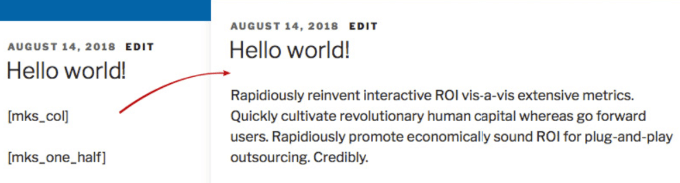
Este complemento oculta automáticamente los códigos cortos huérfanos (inactivos) de su contenido que se usaba anteriormente con complementos y temas.
Desinstalar complementos de su tablero WP es simple y fácil. Sin embargo, como ahora sabe, la desactivación y el eliminación de complementos no siempre elimina todos los archivos y bases de datos de WordPress asociadas con ellos.
La próxima vez que desee eliminar un complemento WP, siga los pasos anteriores para eliminar su base de datos de los archivos no deseados y mantener un sitio WP rápido y limpio.

